Настройка почты Gmail в почтовом клиенте
*Обзор лучших по мнению редакции expertology.ru. О критериях отбора. Данный материал носит субъективный характер, не является рекламой и не служит руководством к покупке. Перед покупкой необходима консультация со специалистом.
Содержание
При необходимости вести активную электронную переписку удобнее перейти с веб-интерфейса на использование специализированной для этой цели программы. Наши эксперты рассказывают, как настроить входящий в состав дистрибутива Windows почтовый клиент для работы с Gmail.
Настройка IMAP
По умолчанию доступ к почтовому сервису Google осуществляется по протоколу IMAP. Письма при его использовании хранятся на сервере, а пользователь получает возможность одновременно просматривать их с нескольких устройств.
Запускаем почтовый клиент выбрав его из списка приложений в меню «Пуск».
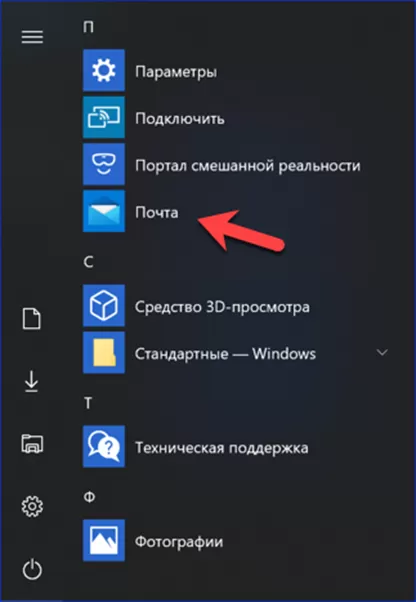
На стартовой странице щелкаем по выделенной рамкой строке, чтобы активировать мастер добавления учетных записей.
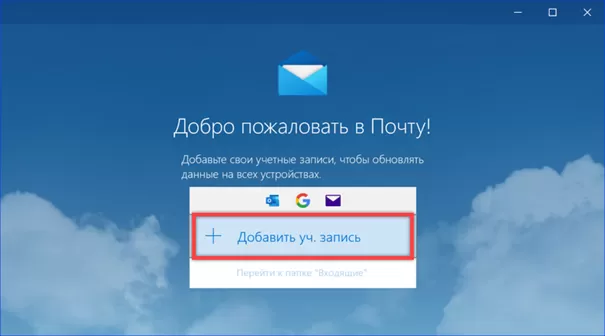
Почтовый сервис Google один из самых популярных в мире и его параметры предустановлены в большинстве почтовых клиентов. Щелкаем в окне мастера по указанной стрелкой иконке Gmail.
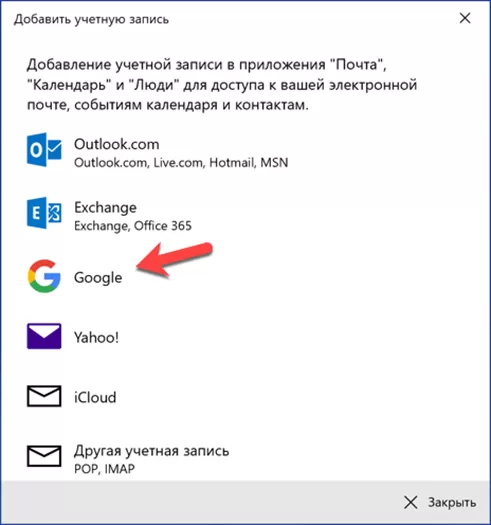
Откроется стандартная форма авторизации в сервисах Google. В обозначенное единицей поле вводим полный адрес электронной почты в формате «user@gmail.com». Нажимаем «Далее».
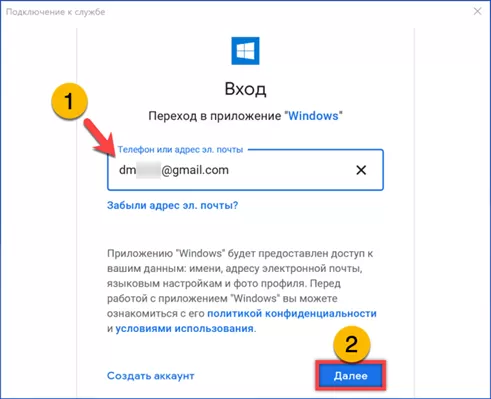
Указываем пароль от ящика в указанной цифрой «1» области.
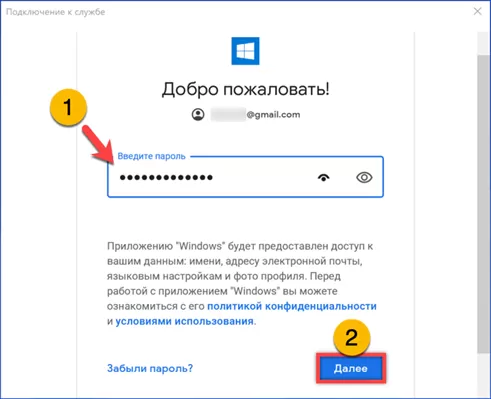
Нажав кнопку, выделенную рамкой, соглашаемся с предоставлением доступа приложению к почтовому серверу Google, адресной книге и календарю.
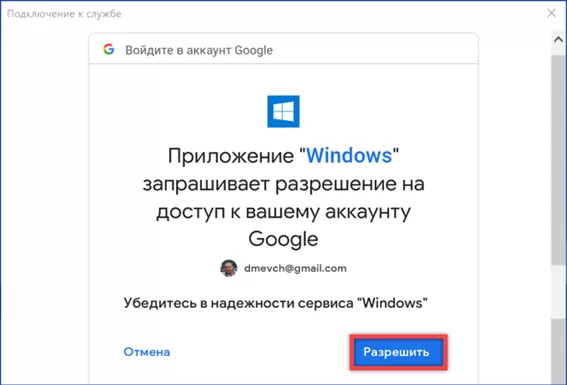
На завершающем этапе указываем в подсвеченном зеленым маркером поле имя отправителя. Нажимаем область, указанную стрелкой для автоматического выполнения настройки.
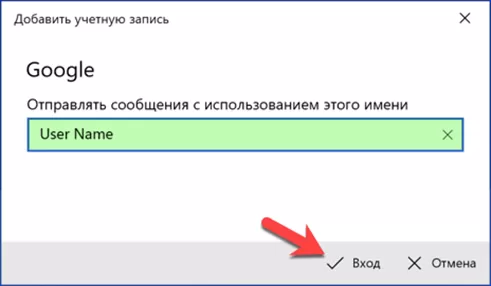
Дожидаемся окончания синхронизации данных и появления показанного на следующем скриншоте уведомления. Щелкаем по области с галочкой «Готово».
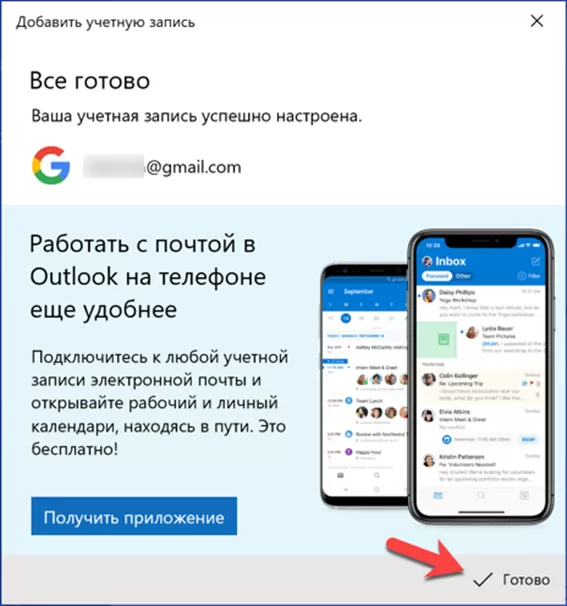
Настройка POP
В протоколе POP используется другой подход к получению почтовых сообщений. В отличие от IMAP клиент не поддерживает постоянный контакт с сервером. В ходе сеансовых соединений новые письма загружаются на компьютер пользователя. Хранение писем на сервере подключается опционально.
Переключение между протоколами выполняется в веб-интерфейсе Google. Заходим в почтовый ящик с помощью браузера. Нажимаем иконку с шестеренкой, обозначенную стрелкой на снимке экрана. В выпадающем меню щелкаем по строке «Настройки».
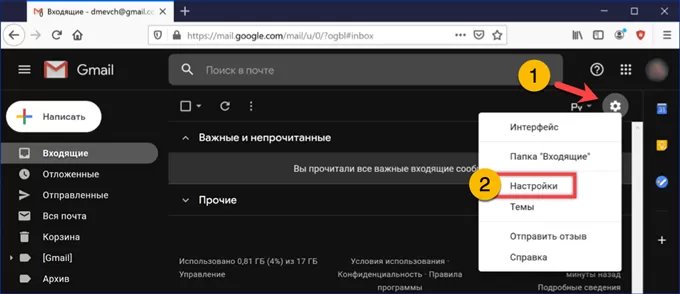
Переключаемся в меню параметров на блок, обозначенный цифрой «1». Переносим радиокнопку в разделе «Доступ по протоколу POP» в отмеченное двойкой положение. Старые письма таким образом остаются на сервере нетронутыми, а заданные правила обработки будут применены только к новым. В выпадающем списке выставляем опцию хранения копий. Отключаем доступ по протоколу IMAP и сохраняем новые настройки.
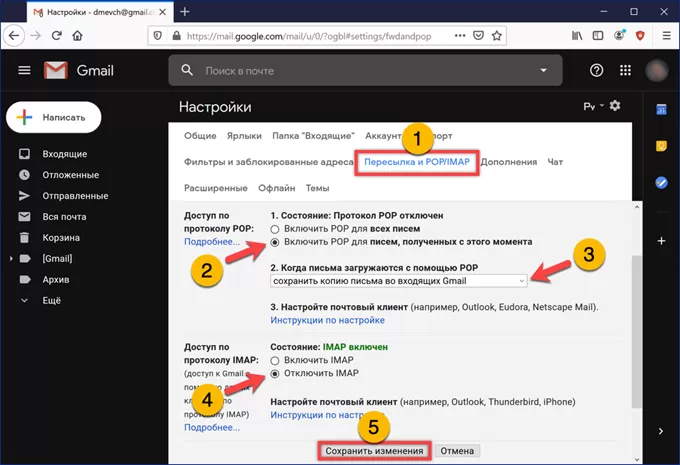
Завершив переключение в веб-интерфейсе, запускаем почтовый клиент на компьютере и выполняем действия, описанные в начале этого материала. Программа считает настройки с сервера Google и подключится по протоколу POP.
В заключение
Пошаговые инструкции, приведенные нашими экспертами, помогут настроить работу приложения «Почта» для получения писем с Gmail.
Оцените статью |
|
































